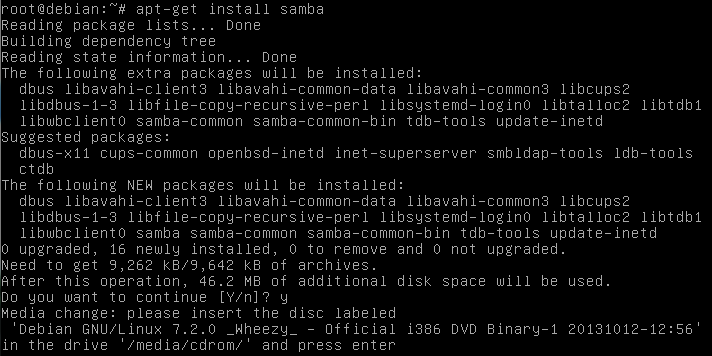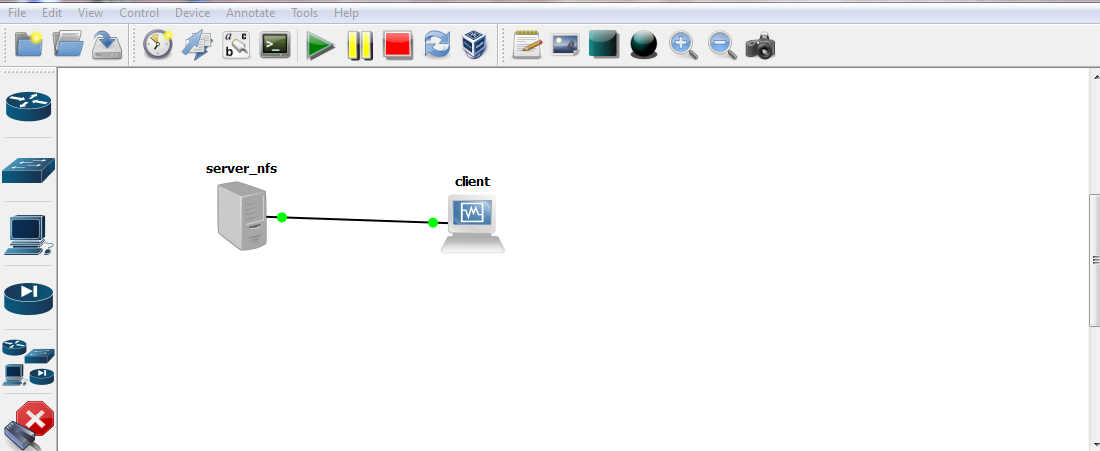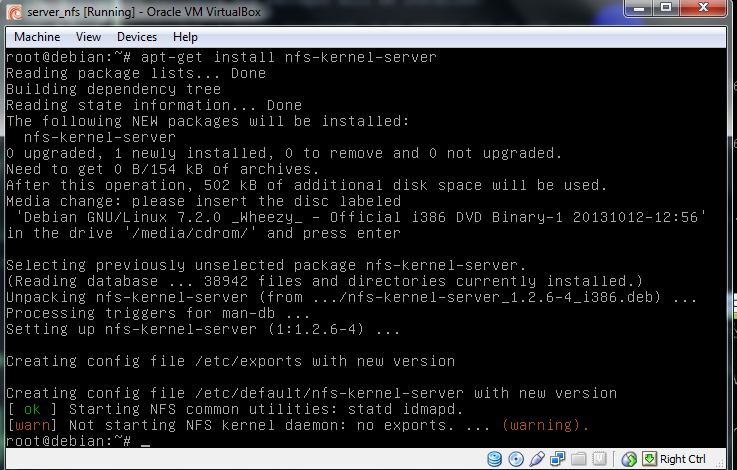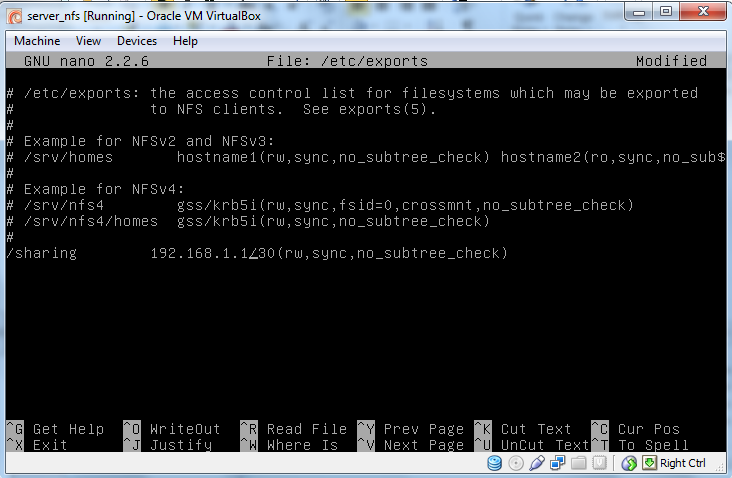Pengertian samba
Merupakan
aplikasi yang mampu menjembatani proses tukar menukar data dan file antar
sistem windows dan linux yang bersifat open source.. disini saya menggunakan
debian sebagai server dan windows7 sebagai client. Salah satu fungsi samba
adalah menemukan , membaca dan menulis berkas dalam sebuah file.
Langkah-langkah sebagai berikut ;
1. Masuk debian sebagai root
2. Atur dulu ip address #nano /etc/network/interfaces.
Kemudian restart ip #/etc/init.d/networking restarrt
3. Setelah itu install samba #apt-get install samba
4. Setelah itu saatnya konfigurasi samba buat folder yang akan di share #mkdir (nama folder1) (nama folder2), untuk melihat nya gunakan perintah # ls –l dan setelah itu buat hak akses pada folder #chmod 777 (nama folder), Setelah itu buat data yang akan di share dan saya akan buat data yang terdapat pada file read-only #nano file.txt
5. Setelah itu restart samba #/etc/init.d/samba restart
6. Kemudian tambahkan user #adduser (nama user)
Dan
masukkan password samba untuk user tersebut #smbpasswd –a (nama user)
7. Setelah itu edit file samba #nano /etc/samba/smb.conf, hilangkan tanda kress pada bagian security = user yang terdapat pada Authentication.
Setelah itu pada line paling bawah , isikan script
yang mengatur sharing untuk 2 directori yang telah dibuat
Ket :
·
Comment : (opsional)
·
Path : letak folder yang akan di share
·
Browseable : menentukan apakan folder dapat di
search atau tidak
·
Writeable : menentukan hak akses menulis pada
folder tersebut
·
Read only : menentukan hak akses membaca pada
folder tersebut
8. Setelah itu test di client, ping ip server
terlebih dahulu. Kemudian klik run pada client dan masukkan ip server \\192.168.1.30
Dan ini tampilannya
Pertama saya akan coba buka terlebih dahulu file pada
read-only dan disini sudah ada file yang disharing pada server dan saya mencoba
untuk menulis pada file ini tidak bisa . kenapa ? kerena itu merupakn folder
read-only (hanya bisa baca)
Kedua saya juga membuka file read-write, dan disini
saya menulisnya
Dan setelah dilakukan penyimpanan pada perubahan file
tersebut hasilnya adalah penyimpanan dapat dilakukan dan file yang semula
kosong sekarang memiliki file size nya bertamabah dan sya juga coba menulis di
file tersebut
Dan disi saya juga membuat autentifikasi user sharing
folder write agar ketika diakses akan menanyakan user dan password untuk
mengaksesnya
Minggu, 23 November 2014
//
Label:
Adm.Server
//
0
komentar
//
NFS
(
Network File System)
·
NFS bertujuan untuk sharing file-file
antar komputer.
Kali ini saya akan sharing
langkah-langkah membuat NFS menggunakan debian sebagai server dan opensuse
sebagai client.
Langkah-langkah .
1. Anda
bisa membuat topologinya dahulu mengguanakan GNS3 atau juga bisa langsung ke
server yang akan digunakan tanpa membuat
topologi
2. Jalankan
keduanya, kita terlebih dahulu menuju ke server nfs nya
Masuk sebagai root, dan atur dahulu
ip nya #nano /etc/network/interfaces
3. Setelah
diatur restart ip #/etc/init.d/networking
restart
4. Kemudian
instal nfs nya #apt-get
install-nfs-kernel-server, dan masukan dvd 1.
5. Sebelum
kita melakukan konfigurasi , kita buat folder di server yang akan di sharing . #mkdir /sharing
6. Selanjutnya
edit file nfs atau /etc/exports #nano
/etc/exports
Sisipkan parameter2 berikut untuk
akses full read-write dari client
/sharing 192.168.1.1/30(rw,no_root_squash.async)
Ket :
~ /sharing : lokasi
folder yang akan di sharing
~ no_subtree_check : biasanya NFS
memiliki mekanisme pengecekan apakah file yang akan diminta klient termassuk
bagian yang dishare. Dengan ada nya opsi ini maka akan mempercepat proses
transfer, karena pengecekan akan di tiadakan.
7. Selanjutnya
kita restart NFS #/etc/init.d/nfs-kernel-server
restart
8. Nah
saat nya langka ini untuk konfigurai pada client , pertama atur dahulu ip nya
9. Sebelum
kita mount sharing file yang sudah ada di server kita buat dahulu letak folder
yang akan dijadikan tempat untuk mount point share tersebut.
#mkdir
(folder yang akan dibuat), setelah itu mount manual shared di
server ke folder lokal
Untuk lihat folder yang telah kita
buat #ls
10. Mount
manual shared folder #sudo mount
192.168.1.1:/sharing /home/titin/daTa
Ket :
~ 192.168.1.1 : ip address NFS
server
~/sharing : shared folder pada NFS
server
~/home/titin/daTa : mount point
pada client
~ touch coba : yang akan di share
11. Buat
hak akses kepemilikan di server #chmod
777 /sharing/, Kemudian liat data yang telah di sharing oleh client pada server
#ls /sharing/
Selesai terimakasihhhh...
Minggu, 16 November 2014
//
Label:
Adm.Server
//
0
komentar
//